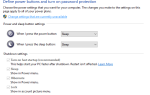Windows обладает множеством функциональных возможностей, которые не видны сразу; скрытие некоторых папок и параметров защищает начинающих пользователей
случайно сломать что-то, что они не должны.
Однако иногда вам нужно получить доступ к скрытым файлам или папкам в Windows для выполнения различных трюков или изменения настроек — вот простой способ сделать это в Windows 10, 8.x или 7.
Сначала откройте окно проводника Windows, нажав Windows Key + E (один из наших многочисленных сочетаний клавиш в главном руководстве по сочетаниям клавиш
). Для Windows 7, под инструменты меню вверху, выберите Свойства папки… чтобы получить доступ к диалогу настроек папки. В Windows 8 или 10 разверните Посмотреть вкладка и выберите Опции на правой стороне.
Вы также можете получить доступ к этому диалогу, открыв меню Пуск / экран и набрав Свойства папки Если вы предпочитаете.
Затем переключитесь на Посмотреть вкладку и прокрутите вниз, чтобы найти Показать скрытые файлы, папки и диски. Пока вы здесь, вы также можете снять флажок Скрыть защищенные файлы операционной системы если вы хотите их увидеть, но большинство людей не должны беспокоиться об этом.
Почему Windows не показывает расширения файлов и скрытые файлы по умолчанию для пользователей с правами администратора?
— D ???? S ???? (@ peregrinator1) 19 апреля 2016 г.
Помните, что поскольку вы видите скрытые файлы и папки, у вас есть доступ к областям, которые могут содержать важную информацию. Не удаляйте и не изменяйте в них что-либо, если вы точно не знаете, что делаете. Рекомендуется отключить этот параметр, когда вы закончите вносить изменения.
Нужно спрятать папку самостоятельно? Мы рассмотрели, как скрыть папки в Windows
,
Изображение предоставлено: cunaplus через Shutterstock.com


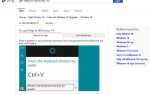
![Управляйте разделами жесткого диска как профессионал с помощью EaseUS Partition Master [Windows]](https://helpexe.ru/wp-content/cache/thumb/55/49f32a1adfa5f55_150x95.png)